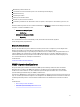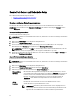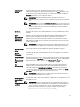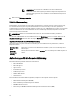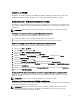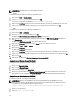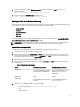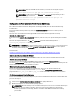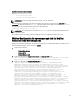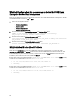Users Guide
Winbind-Konfiguration für openwsman und sfcb für SUSE Linux
Enterprise Server-Betriebssysteme
Folgen Sie den Anweisungen unten, um openwsman und sfcb in einer 32 Bit-OMI-Installation zu konfigurieren. Im Falle
einer 64 Bit-Installation ersetzen Sie .
lib mit .lib64.
1. Sichern Sie die folgenden Dateien:
– /etc/pam.d/openwsman
– /etc/pam.d/sfcb
– /etc/pam.d/system-auth
– /etc/pam.d/common-account
2. Ersetzen Sie den Inhalt von
/etc/pam.d/openwsman und /etc/pam.d/sfcb durch:
%PAM-1.0 auth include common-auth auth required /lib/security/
pam_nologin.so account include common-account
3. Ersetzen Sie den Inhalt von /etc/pam.d/common-auth durch:
auth required pam_env.so auth sufficient pam_unix2.so debug auth sufficient
pam_winbind.so use_first_pass debug
4. Ersetzen Sie den Inhalt von /etc/pam.d/common-account durch:
account sufficient pam_unix2.so account sufficient pam_winbind.so
Möglichkeiten für das Libssl-Problem
Wenn die durch openwsman vorgeschriebene Bibliothek auf Ihrem System vorhanden ist, versucht das Script
autoconf_cim_component.sh, das libssl.so-Problem zu lösen. Wenn die Bibliothek jedoch nicht vorhanden ist, dann
meldet das Script das gleiche Problem. Prüfen Sie, ob die neueste Version der libssl-Bibliothek auf Ihrem System
installiert ist, und erstellen Sie dann einen Softlink mit libssl.so.
Beispiel: Falls sich bei einer 32 Bit-Installation libssl.so.0.9.8a und
libssl.so.0.9.8b in /usr/lib befinden,
erstellen Sie einen Softlink mit der neuesten
libssl.so.0.9.8b.
• ln -sf /usr/lib/libssl.so.0.9.8b /usr/lib/libssl.so
• ldconfig
Beispiel: Falls sich bei einer 64 Bit-Installation libssl.so.0.9.8a und libssl.so.0.9.8b in /usr/lib
befinden,
erstellen Sie einen Softlink mit der neuesten libssl.so.0.9.8b.
• ln -sf /usr/lib64/libssl.so.0.9.8b /usr/lib64/libssl.so
• ldconfig
30